Je kunt Premiere gebruiken om video's samen te voegen tot één clip. U kunt audio en video samen synchroniseren als ze eerder afzonderlijk zijn opgenomen. In het projectpaneel of de tijdlijn kunt u ook video's en audio in groep samenvoegen, wat een geweldige functie is. Weet jij hoe je clips kunt samenvoegen in Premiere ? In deze zelfstudie laten we u zien hoe u videoclips en audioclips kunt combineren in Adobe Premiere Pro. U vindt de gedetailleerde stappen hieronder en laat me uw suggestie weten in het opmerkingengedeelte.
Misschien vind je dit ook leuk: Video's bijsnijden in Adobe Premiere Pro>>
Hoe clips te combineren in Adobe Premiere Pro
Om clips in Premiere Pro te combineren, zijn er enkele basisstappen waarmee u rekening moet houden. Het combineren van videoclips wordt het creëren van een geneste reeks genoemd; dit is een behoorlijk krachtig proces.
- Eerst moet je de twee of meer clips die je wilt combineren naar de tijdlijn slepen en neerzetten.
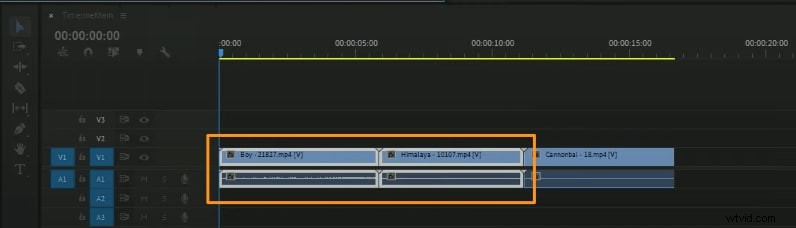
- Klik met de rechtermuisknop op geselecteerde clips en kies 'Nest...' in het vervolgkeuzemenu dat verschijnt.
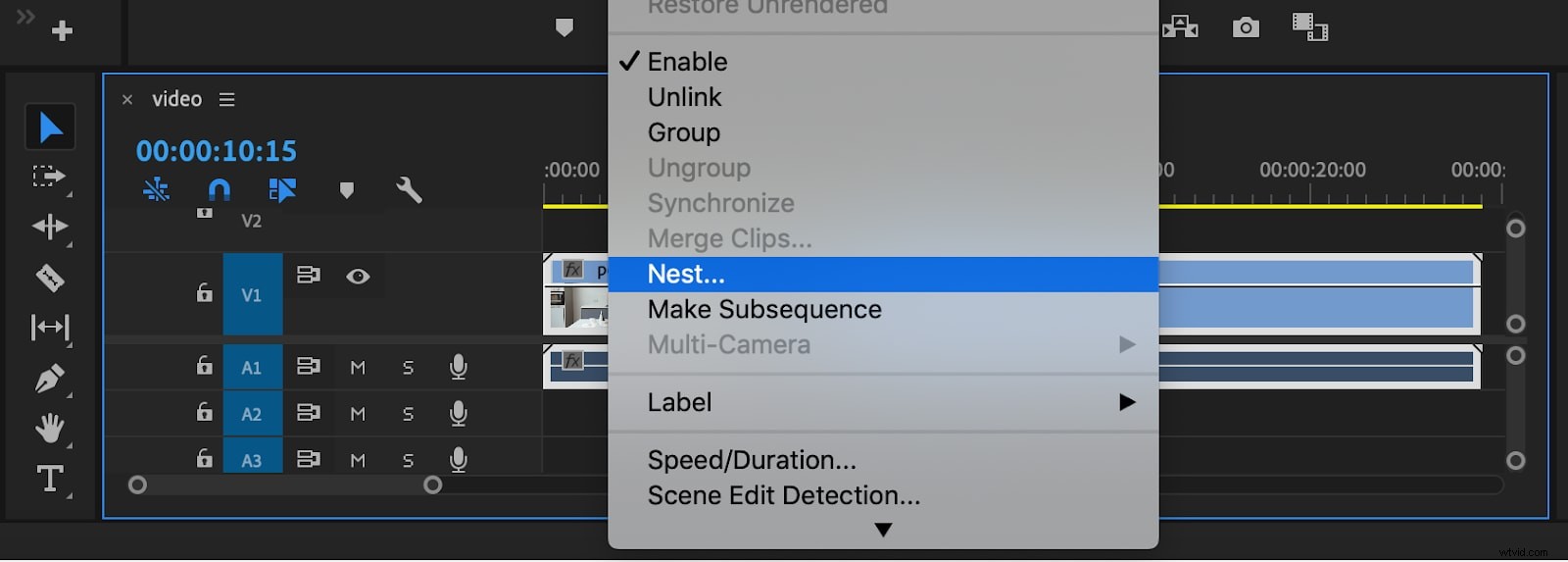
- Je zult nu zien dat de achtergrondkleur groen is geworden om aan te geven dat de twee video's zijn samengevoegd.
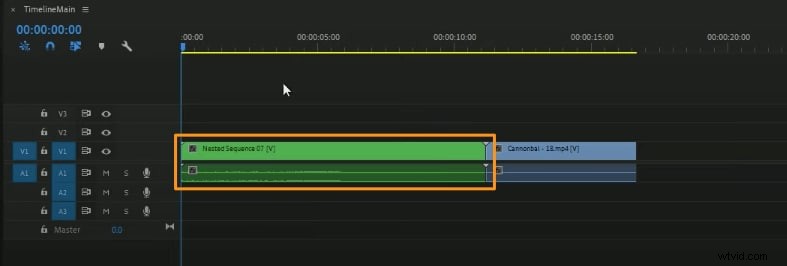
Het goede aan een geneste reeks is dat deze opnieuw kan worden bewerkt en ook automatisch wordt bijgewerkt in alle andere reeksen.
Hoe audio met video samen te voegen in Adobe Premiere Pro CC
Nu de nieuwste versie van de software wordt geïntroduceerd, Premiere Pro CC, heeft het zijn vorige versie CS6 in een paar categorieën achtergelaten. De nieuwe bijgewerkte versie introduceert toegevoegde functies zoals morph-cut, kleurwerkruimte, workflows voor meerdere projecten, GPU-geoptimaliseerde weergave, Creative Cloud-bibliotheken enz. Alle nieuwe functies van de nieuwste versie helpen de gebruikerservaring te verbeteren.
De opdracht van Adobe Premiere Pro CC voor het synchroniseren van video- en audioclips wordt "Clips samenvoegen" genoemd. De clips waarmee u oorspronkelijk begint voordat u ze samenvoegt, worden de componentclips genoemd; ze vormen de enkelvoudige samengevoegde clip aan het einde met behulp van de functie Clips samenvoegen.
- Er kan slechts één videoclip worden samengevoegd met maximaal 16 audiotracks.
- Je selecteert dus eerst de videoclip en vervolgens shift of control-klik (voor Mac OS-opdracht in plaats van Ctrl) om de audioclips te selecteren die moeten worden samengevoegd.
- Om de opdracht "Clips samenvoegen" te gebruiken:Kies Clip> Clips samenvoegen
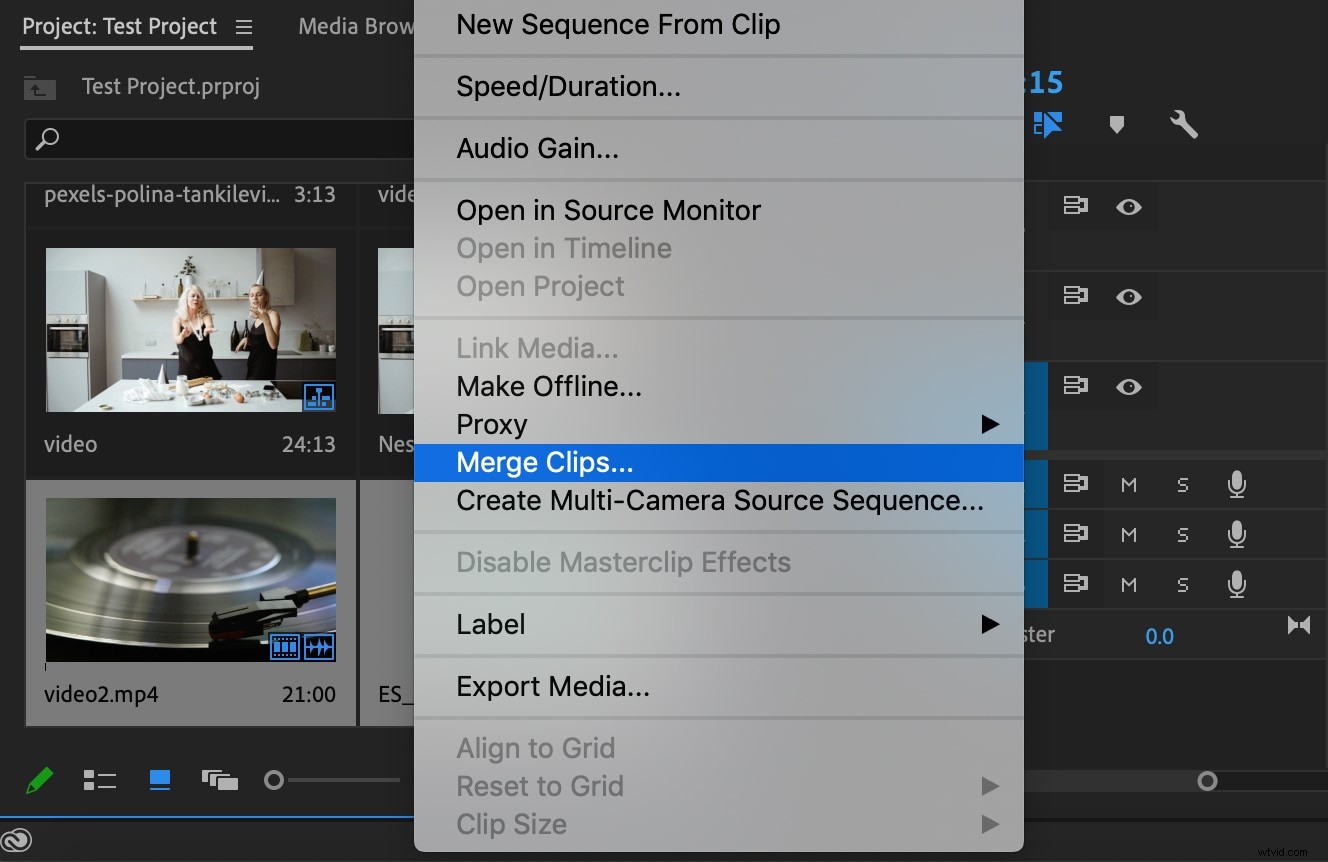
- Het dialoogvenster Clips samenvoegen wordt geopend; selecteer de gewenste instelling en klik op "ok".
- Je kunt met deze methode ook alleen audio-clips samenvoegen, maar er kan niet meer dan één videoclip worden toegevoegd.
U kunt hetzelfde doen in het projectpaneel door de vereiste clips in plaats daarvan naar het tijdlijnpaneel te slepen en neer te zetten, als u de clips op de tijdlijn wilt samenvoegen. Hetzelfde commando, d.w.z. "Clips samenvoegen" wordt echter gebruikt.
Alternatieve manier om clips gemakkelijk te combineren
Het combineren van video's is geen moeilijke taak, dankzij Wondershare Filmora, dat over enkele van de meest geavanceerde videobewerkingstools beschikt. Filmora zorgt voor boeiende functies via een zeer gebruiksvriendelijke interface. In tegenstelling tot mensen die moeten leren bewerken in Premiere Pro, kan Filmora een eenvoudig platform zijn voor gebruikers die nieuw zijn in videobewerking.
Wondershare Filmora biedt een zeer diverse reeks functies om op video's toe te passen. Terwijl ze aan verschillende bewerkingstools werken, kunnen gebruikers ook videoclips combineren en verschillende audio op het platform samenvoegen. Om de procedures in detail te begrijpen, moet u de onderstaande stappen bekijken.
Stappen om videoclips te combineren in Wondershare Filmora
Om videoclips in Filmora te combineren, moet je meerdere videoclips bij de hand hebben om de onderstaande stappen te volgen.
Stap 1: Start Wondershare Filmora op uw apparaat en maak een "Nieuw project". Eenmaal gemaakt, kunt u verschillende videoclips toevoegen door de optie "Bestand" in het bovenste menu te selecteren en door te gaan naar de optie "Mediabestanden importeren" in het vervolgkeuzemenu.
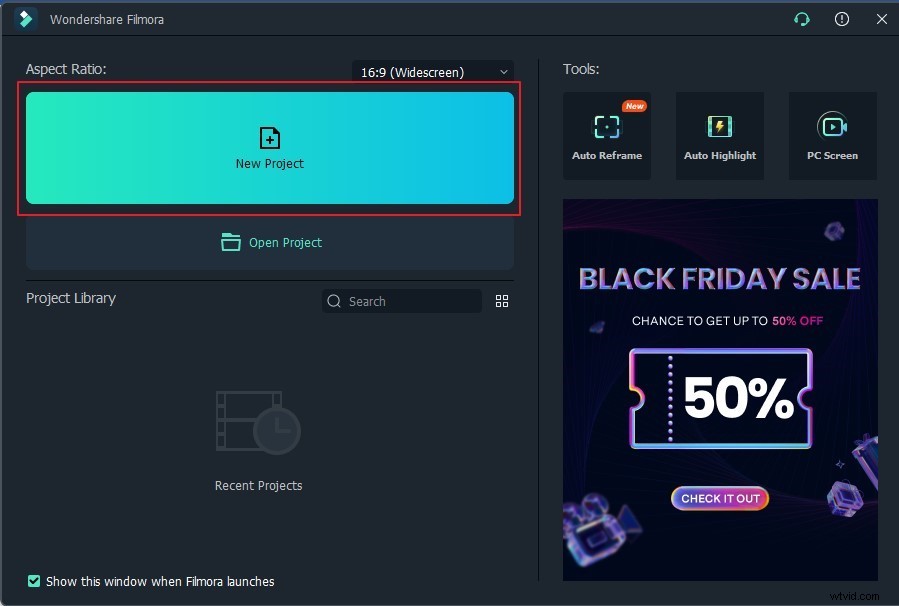
Stap 2: Eenmaal toegevoegd, moet je video's over de tijdlijn slepen en neerzetten.
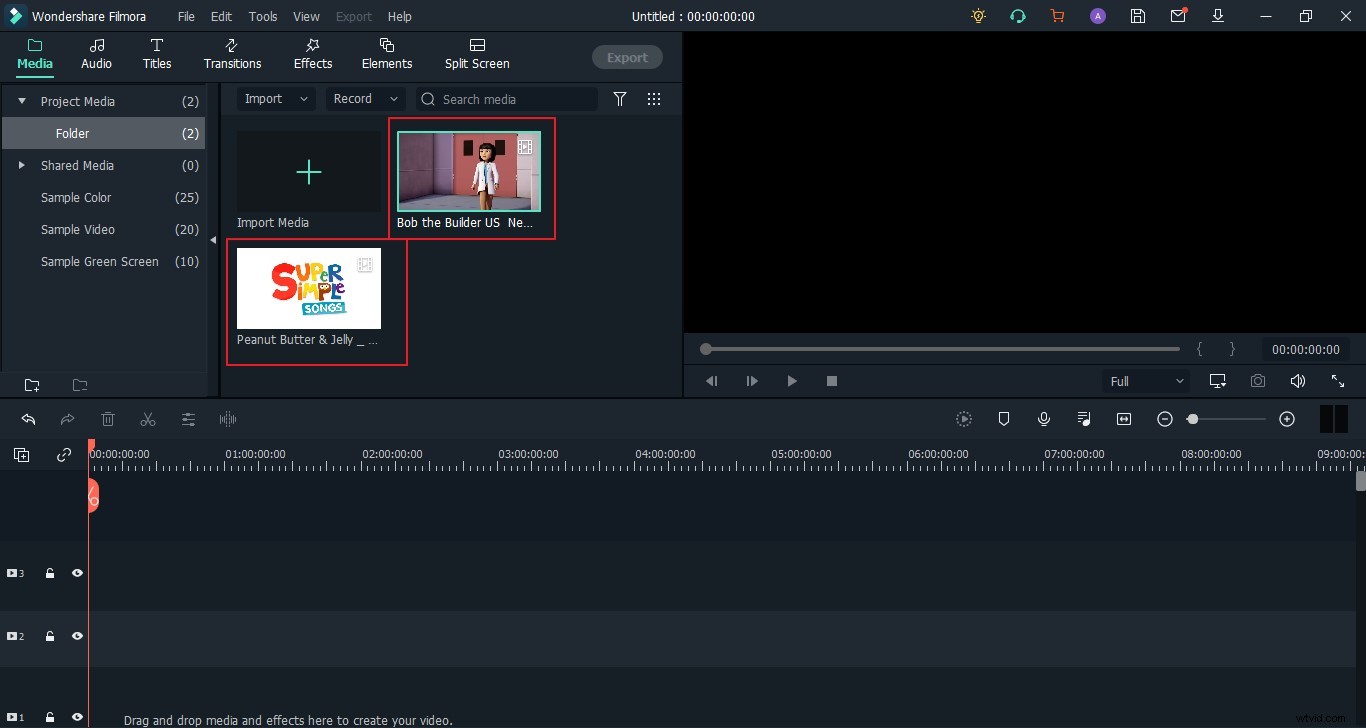
Stap 3: Om videoclips te combineren, is de enige manier om de taak in Filmora uit te voeren, video's in de juiste volgorde toe te voegen. Voeg video's toe over de tijdlijn in een volgorde waarin u ze wilt combineren. Als je klaar bent, kun je de gecombineerde video opslaan door op 'Exporteren' te tikken.
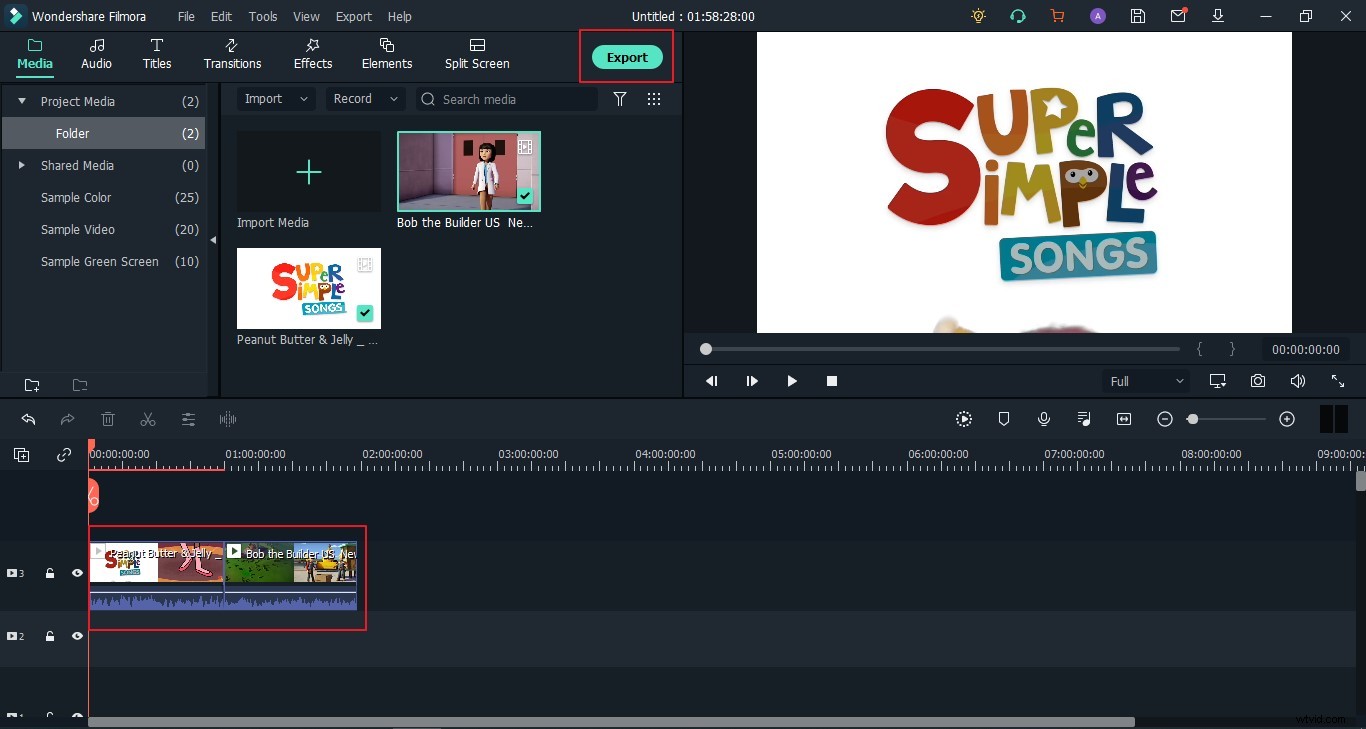
Conclusie
Naast de basisfuncties van het synchroniseren van audio met video met de functie Clips samenvoegen, kunt u altijd de functie Geneste reeks gebruiken om afbeeldingen te combineren tot een videoclip.
Het probleem hier is dat Adobe Premiere voor professionele gebruikers is, het kan tijdrovend en complex zijn. Als u op zoek bent naar alternatieve software die eenvoudiger te gebruiken is maar resultaten van hoge kwaliteit geeft, dan zou Wondershare Filmora een handige en efficiënte optie zijn. Met Filmora kun je snel bestanden samenvoegen zonder kwaliteitsverlies. Het biedt 2 manieren om clips samen te voegen. De ene is op de tijdlijn om de audio en video te ontkoppelen, en de andere is om video/audio samen te voegen in de mediabibliotheek. Makkelijk samen te voegen! Gratis downloaden om het te proberen.
Het samenvoegen van clips is eenvoudig:
- Sleep de clip eenvoudigweg naar de tijdlijn.
- Klik met de rechtermuisknop op de videoclip om ontkoppelen te selecteren.
- Verwijder de vorige auido en voeg de nieuwe audio toe die je wilt samenvoegen
Als u video en audio wilt samenvoegen, selecteert u beide in de mediabibliotheek. Klik er met de rechtermuisknop op en kies Video/audio samenvoegen . Het is vrij eenvoudig. De samengevoegde video en audio verschijnen als een nieuwe videoclip. Sleep het gewoon naar de tijdlijn om het te bewerken.
